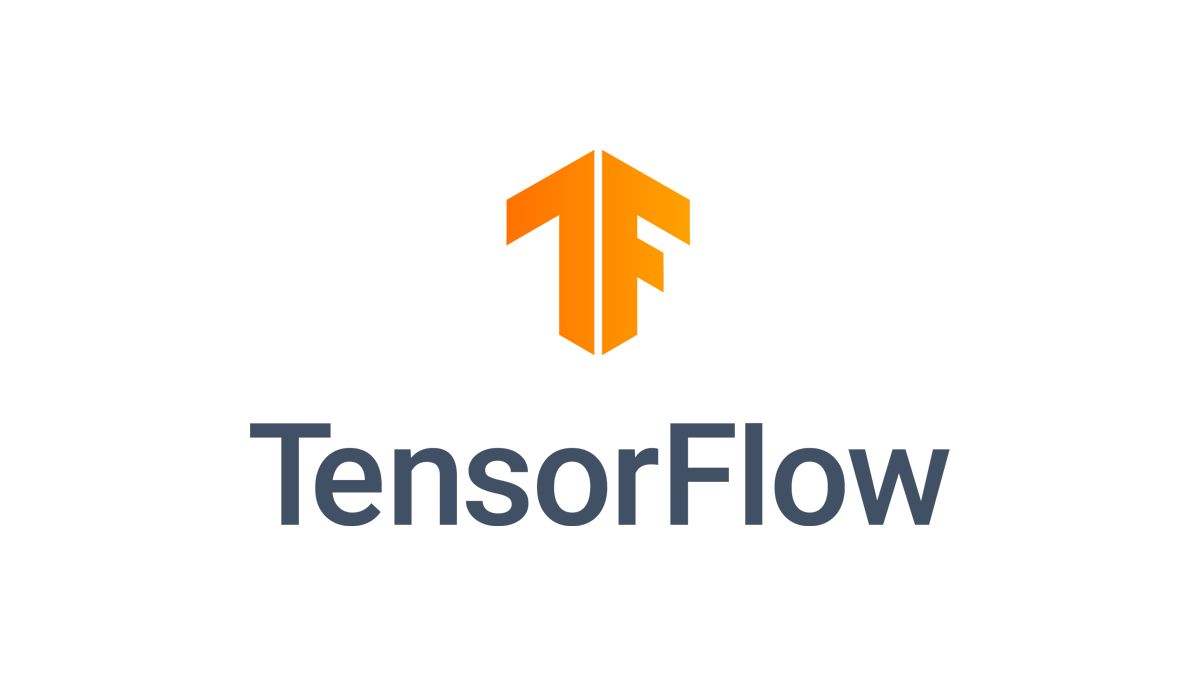Ubuntu下virtualenv的使用与pycharm的基本配置
安装virtualenv
virtualenv是 Python 多版本管理的利器,不同版本的开发调试全靠它了(没有多版本尽量也装上吧)
1 | sudo pip install virtualenv |
创建一个virtualenv环境
使用如下语句:
1 | virtualenv + 路径 |
以这种方式创建环境将不包含系统的python包,新的环境里面只有pip、setuptools和wheel这些包,则许多包要用pip重新安装。
若需指定python版本:
1 | virtualenv –p python3 + 路径 |
激活virtualenv环境
1 | source 路径/bin/activate |
也可以直接进到所创环境的bin目录中右键终端,运行source activate
注意:激活只对当前终端有效,如果新打开了一个终端的话,重新运行上面的命令。 激活后终端前面会多一个(**)的东西,提示当前virtualenv的名称。
激活后可以在当前终端通过python 文件名.py的方式运行python脚本,如果脚本中使用了当前环境中没有的包,将会报错。
可以在激活环境后使用pip安装对应的包。注意不要使用sudo,否则包会安装到系统当中去,而不是当前的virtualenv目录中。
退出virtualenv环境
1 | deactivate |
也可直接关闭当前终端。
删除virtualenv环境
直接删除对应目录即可删除virtualenv环境,不会对系统产生任何影响,所以在virtualenv中可以放心操作。
1 | rm -rvf + 路径 |

Pycharm配置
新建项目
New environment using Virtualenv: 将在项目的目录下创建一个virtualenv环境,然后使用它当作当前项目的python解释器,默认不包含系统的python包。
相当于: virtualenv + 路径location:为新建的环境的位置,默认为当前工程下的venv。
Base interpreter:基于系统中的python版本,新建的环境中的python版本与此一致,可以选择python2或者python3, 取决于项目的需要,相当于virtualenv –p python版本 +路径。
勾选Inherit global site-packages,包含系统的python包,相当于: virtualenv –system-site-packages + 路径
勾选Make available to all projects,下次新建项目的时候会在Existing interpreter中找到这个环境, 可以重复使用这个环境。Existing interpreter:使用已有的python环境,点击后会出现后面的设置会出现这个界面,分别是virtualenv, conda和系统的python环境。可以选择已有的virtualenv环境,或者直接使用系统的python解释器。 Conda是anaconda(一个科学计算的python发行版)的包管理器,也可以用来建立python环境。
会发现生成的项目中有一个叫venv的文件夹,它实质上和直接用virtualenv创建的一样。
可以用virtualenv的管理方法管理它,比如安装numpy,安装之后可以在pycharm正常使用。(注意在virtualenv中不要使用sudo)
也可以在pycharm中使用 file-settings-project-project interpreter中管理环境中的python包,可以对该环境下的python包进行删除和安装。